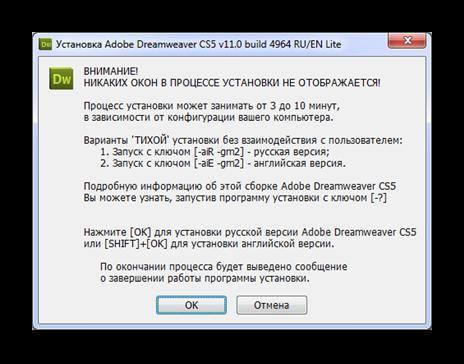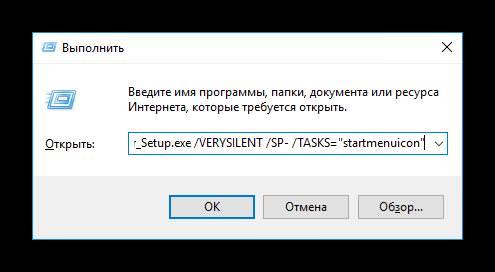Способи виклику тихої установки
Якщо режим доступний – програма сама запропонує «silent install mode».
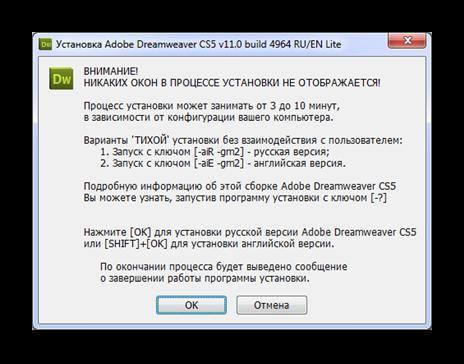
Іноді замість прямого переходу в «тиху установку» користувачу пропонується натиснути «Shift+Ok» для застосування даного ключа або інші комбінації. На скріншоті вище установка відразу проводиться з вказаним ключем.
Різновиди установників
Використання ключів визначається установником програми. Оскільки будь-пакет складається з файлів і папок, вони часто запаковуються спеціальним софтом. Такий софт і є «установником програми». Від нього й залежатиме оператор, який потрібен для запуску зазначеного режиму інсталяції. Існують такі установники:
- Install Shield. Найпоширеніший з пакетів. Володіє такими перевагами, як мінімізація коду необхідного для інсталяції та значне спрощення з прискоренням процесу.
- Windows Installer Service. Стандартний інструмент. Дозволяє визначити який файл куди буде записано в процесі. Строгість роботи і доступність технічної інформації дозволяє цього продукту, мабуть, найкращим серед собі подібних.
- Nullsoft Scriptable Install System. Основною перевагою є відкритий код. Попередні варіанти не можуть бути розібрані і переписані. З цим проблем не виникає. Такий набір можливостей допомагає налаштувати «під себе».
- Inno Setup. Безкоштовний продукт, що дозволяє налаштувати прості режими установки. Це допомагає уникнути зайвих налаштувань користувача.

Визначивши тип інсталятора можна переходити до пошуку ключів, які будуть потрібні для запуску «тихої установки».
Ключі для запуску
Самий зрозумілий набір ключів використовується в пакеті Inno Setup. Досить перекласти необхідні слова з англійської і все стане ясно:
- Silent – запускає звичайну «тиху установку»;
- Very Silent – забороняє відображення інсталяції в списку процесів;
- Dir=”” – вказує куди буде записана програма;
- Noicons – відключає створення ярликів в меню «Пуск»;
- Sp — блокує створення зайвих вікон;
- Tasks – додаткові завдання для інсталятора. Прикладами є додаткові ключі: desktopicon – ярлик на робочому столі; quicklaunchicon – ярлик в швидкому запуску; startmenuicon – ярлики в «Пуск».
Використання режиму сумісності в іграх і додатках Windows
Вказівка конфліктуючих ключів не дасть процесу початися, виводячи повідомлення про неможливість роботи зазначених параметрів.